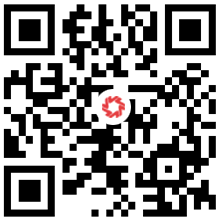(修改盘符)win10修改盘符
 2025-03-01 0条评论
2025-03-01 0条评论

Win10 修改盘符全攻略
在Windows 10操作系统中,管理硬盘分区和盘符对于优化存储空间、整理数据具有重要意义。其中,“修改盘符”这一操作,既不是特指某款APP的名称,也不是某个特定游戏的攻略词汇,更非单纯的下载词,而是与操作系统管理紧密相关的软件操作术语。本文将详细介绍如何在Windows 10环境下安全、有效地修改硬盘分区盘符用户更好地管理个人数据。
一、修改盘符前的重要准备
在动手修改盘符之前,做好以下几点准备至关重要:1. 备份重要数据:修改盘符可能导致某些程序无法正确识别原文件路径,因此提前备份重要数据是防止数据丢失的关键。2. 关闭占用文件的程序:使用任务管理器检查并结束可能占用目标分区文件的程序,确保修改过程不会因文件被占用而出错。3. 管理员权限:修改盘符需要管理员权限,请确保以管理员身份运行磁盘管理工具。
二、使用磁盘管理修改盘符
Windows 10内置的磁盘管理工具提供了直观易用的界面,方便用户进行分区和盘符管理:1. 打开磁盘管理:按下Win+X快捷键,选择“磁盘管理”或者在搜索框输入“diskmgmt.msc”直接打开。2. 选中目标分区:在磁盘管理窗口中,找到并右键点击需要修改盘符的分区,选择“更改驱动器号和路径”。3. 更改盘符:在弹出的窗口中,点击“更改”,然后从下拉列表中选择一个新的驱动器号(盘符),点击“确定”。4. 确认更改:系统会弹出警告框,提示更改可能导致的问题,确认无误后点击“是”,完成盘符修改。
三、注意事项与常见问题处理
虽然修改盘符看似简单,但在实际操作中仍需注意以下几点:1. 避免系统保留分区:不要尝试修改系统保留分区(如C盘)的盘符,这可能导致系统无法启动。2. 软件路径问题:修改盘符后,原先安装在该分区的软件可能会因路径变更而无法运行,需重新安装或手动修改软件配置文件中的路径信息。3. 快捷方式失效:桌面、开始菜单中的快捷方式可能因路径变化而失效,需重新创建或更新快捷方式的指向。
四、高级技巧:使用第三方工具
对于不熟悉磁盘管理的用户,或需要更灵活分区管理功能的用户,可以考虑使用第三方分区管理软件,如EaseUS Partition Master、MiniTool Partition Wizard等。这些软件提供了更为直观的用户界面和丰富的功能选项,如无损调整分区大小、合并分区、转换分区格式等,同时支持在修改盘符前进行更为详尽的数据检测和保护措施。
五、总结与点评
修改Windows 10系统下的硬盘分区盘符,虽然看似复杂,但只要遵循正确的步骤和注意事项,便能轻松实现。无论是出于个人数据管理需求,还是为了优化系统性能,掌握这一技能都显得尤为重要。同时,合理利用第三方分区管理软件,不仅能提升操作效率,还能进一步保障数据安全。总之,修改盘符虽小,却蕴含着操作系统管理的大学问,值得每位用户深入学习和实践。
通过上述指南,相信您已经对如何在Windows 10中安全修改盘符有了全面了解。在实际操作中,请根据个人需求谨慎操作,确保数据安全与系统稳定。
版权声明
1.本站遵循行业规范,任何转载的稿件都会明确标注作者和来源;2.本站的原创文章,请转载时务必注明文章作者和来源,不尊重原创的行为我们将追究责任;3.作者投稿可能会经我们编辑修改或补充。
转载请注明来自,本文标题:(修改盘符)win10修改盘符
本文地址:https://www.mmfalv.com/Guide/8096.html
标签:
- 本站介绍
-
魔秘法略专注提供全网深度游戏攻略,覆盖《原神》《崩坏:星穹铁道》《艾尔登法环》等800+款游戏的速通路线图、隐藏成就解锁、MOD开发教程及免加密补丁下载。每日同步Steam/Epic/PSN平台最新资讯,独创「卡关急救系统」3分钟定位解决方案!
- 搜索
-
- 随机tag
- 友情链接
-